Saber cómo poner filtros en Zoom (y quitarlos) es clave si no quieres que te pase lo que sucedió durante un juicio por Zoom en Estados Unidos. ¿Lo recuerdas? Lo resumimos: un abogado apareció en cámara, sin querer, con un filtro de un gato. ¡Y no sabía cómo quitarlo!
Es que, para muchos de nosotros, usar Zoom se ha convertido en parte de nuestro día a día, y eso se refleja en los números: la aplicación de videollamadas tiene alrededor de 300 millones de participantes en reuniones diarias, según un artículo de TechRepublic. Sin embargo, a veces no llegamos a aprovechar todas las opciones de configuración que nos ofrece esta poderosa herramienta digital.
Previamente ya te contamos qué es y cómo usar Zoom, de forma que tú también puedas sacar provecho de todos sus beneficios y aprender sobre diferentes herramientas tecnológicas. Esta vez nos enfocaremos en el aspecto visual de tu video, pues con esta herramienta no solo lograrás mejorar tu apariencia frente a cámara, sino que puedes obtener divertidas reacciones con pocos clicks.
¿Listo para empezar a aprender cómo poner filtros en Zoom? Empezarás explorando un poco las opciones de configuración de la aplicación, para después pasar al plato de fondo.
¡Prepárate un rico café, ponte cómodo y comienza a leer!
¿Qué necesito para poner filtros en Zoom?
Para mejorar la apariencia en Zoom y usar configuraciones como los fondos virtuales, tienes la opción de hacerlo desde una computadora o celular, en el caso de los usuarios de Apple. Zoom requiere Windows 5.2.0 en adelante o macOS 5.2.0 en adelante, si se trata de computadoras. Para dispositivos iOS, desde 5.2.0 puedes usar esta característica.
Para la configuración de filtros de Zoom, lo mismo sucede con Windows y macOS, de la versión 5.2.0 en adelante podrá usarse. Mientras que, para iOS, estará disponible desde la versión 11.0 en adelante.
¡Ahora sí! En el siguiente punto te mostraremos cómo poner filtros en Zoom. Recuerda ingresar a tu reunión de Zoom para poder configurar esta función.

Fuente: Pexels
¿Cómo poner filtros en Zoom?
Sin las reuniones presenciales en la ecuación, una gran alternativa para acercara a las personas fue hacer videollamadas. Las reuniones de trabajo, entre amigos o incluso las fiestas de cumpleaños pasaron a hacerse en Zoom. Nuestra conexión virtual fue complementada con el uso de filtros de Zoom, que proporcionaron complementos divertidos y, en algunos casos, necesarios para mostrar nuestro mejor estilo.
A continuación, te mostraremos qué debes hacer para mostrar tu mejor versión en las reuniones virtuales o pasar un momento divertido, sin importar si estás en una computadora o en un celular. Presta mucha atención a este tutorial de Zoom.
¿Cómo poner filtros en Zoom desde una computadora?
Atento a los siguientes pasos para hacer tus reuniones más divertidas con estos filtros de Zoom.
1. Inicia sesión en Zoom
Tras abrir la aplicación en tu computadora, tendrás que iniciar sesión en Zoom. Ingresa tu usuario y contraseña para poder acceder a las herramientas de Zoom.
2. Ve a tu foto de perfil y elige Configuración
Haz click en la foto de perfil que aparece en la aplicación y luego selecciona la opción Configuración.
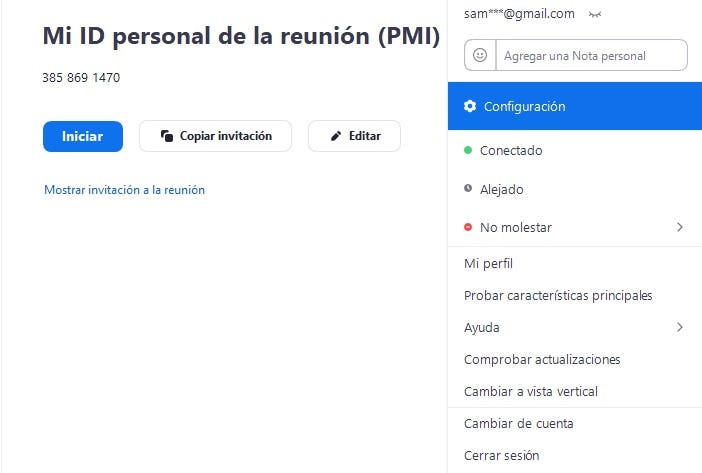
Fuente: Zoom
3. Haz clic en la pestaña Fondo y filtros
Una vez que estés en el menú de Configuración, podrás ver un menú al lado izquierdo de la ventana. Allí, tendrás que seleccionar la alternativa Fondo y filtros.
4. Haz clic en la pestaña Filtros de video
Dentro de la sección de Fondo y filtros, te vas a encontrar con dos alternativas. La sección de Fondos virtuales y, a su derecha, Filtros de vídeo. Selecciona esta última opción.
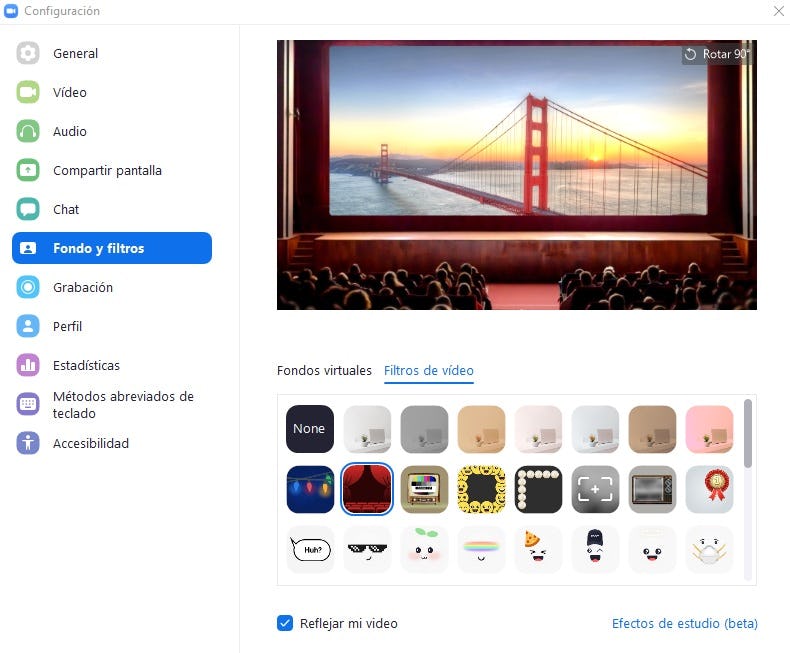
Fuente: Zoom
5. Selecciona el filtro deseado
Ahora que ya llegaste a la ventana de Filtros de vídeo, escoge tu favorito. Zoom te ofrece varias opciones, desde cambios de color en la cámara, hasta complementos que aprovechan la realidad aumentada, como es el caso del filtro de mascarilla y el de perrito.
¡Y listo! Así de sencillo es poner un filtro en Zoom en la computadora. ¿Cuándo comenzarás a utilizarlo en las reuniones de equipo de trabajo? Si quieres saber, también, cómo poner filtros en Zoom desde el celular, ¡adelante! En el siguiente apartado, te contamos el paso a paso para que luzcas un filtro genial en Zoom desde tu dispositivo móvil.
¿Cómo poner filtros en Zoom desde el celular?
Afortunadamente, esta opción no solo sirve en computadoras. Puedes aprender cómo poner filtros en Zoom desde un celular de una forma rápida y sencilla. Recuerda que lo primero que debes hacer, tanto si estás desde una computadora o un celular, será iniciar sesión en Zoom.
1. Ingresa a una reunión
El uso de filtros en Zoom está habilitado desde el momento en el que ingresas a una videollamada. Al momento de ingresar a una reunión podrás ver las herramientas digitales que tienes a tu alcance. Si no sabes cómo programar una reunión en Zoom desde el celular, te recomendamos leer nuestro tutorial paso a paso.
2. Selecciona Más en los controles
En el menú que aparece en la parte inferior de la aplicación, debes escoger la opción Más, que te llevará a una nueva sección de herramientas de Zoom.
3. Escoge la opción Fondo y filtros
En este nuevo menú tendrás que ir a Fondo y filtros, luego selecciona la pestaña Filtros.
4. Selecciona tu filtro
Tras seleccionar la opción Filtros podrás ver una gran variedad de filtros. Escoge el que mejor consideres conveniente para la ocasión. Luego, una vez hayas logrado elegir un filtro, toca la X.
Con este último paso, ya estarás de vuelta en la reunión y con tu filtro activo. Eso es todo lo que debes saber sobre cómo poner filtros en Zoom desde un celular. Bastante sencillo, ¿verdad?
Además, puedes aprender cómo usar Zoom en el celular y olvidarte de tener una PC cerca para hacer reuniones. ¡Domina Zoom y haz que se convierta en tu aliado en los negocios!
¿En qué situaciones no es posible usar los filtros para Zoom?
Aunque los filtros para Zoom son una excelente herramienta para darle un tono más fresco a las reuniones, existen algunos casos en los que no es posible utilizarlos. En este apartado te queremos comentar cuáles son algunas de las razones por las que puedes experimentar problemas al tratar de poner filtros en Zoom.
Si le prestas atención a lo que te vamos a comentar, puedes notar que se trata de algunas cosas sencillas que, además, se pueden solucionar fácilmente. Estas son algunas de las situaciones por las que no puedes poner filtros de Zoom en tus reuniones.
Si no tienes una cuenta de Zoom
Para entrar a una reunión virtual en esta plataforma, no es necesario tener una cuenta, pero sí lo es si quieres utilizar los filtros y otras herramientas de personalización. Por ejemplo, en las reuniones a las que accedes utilizando un enlace, sin tener una cuenta, no puedes usar los filtros de Zoom.
Sin embargo, esto se resuelve de una manera muy sencilla, solo debes crear una cuenta para acceder a la plataforma. Para lograrlo solo necesitas una cuenta de Apple, de Google o de Facebook. Después de crear tu cuenta puedes poner filtros en Zoom y tener una experiencia de usuario más completa.
Cuando tu teléfono o tu computadora no son tan potentes
Los dispositivos electrónicos van perdiendo su utilidad con el paso del tiempo, sobre todo, cuando se trata de teléfonos y computadoras. Si seguiste nuestras indicaciones sobre cómo poner filtros en Zoom, y aún no logras hacerlo, es probable que el dispositivo que estás utilizando sea la razón.
No todas las computadoras o teléfonos cuentan con los requisitos mínimos para utilizar los filtros de Zoom. Así que verifica si tienes un celular reciente, porque para disfrutar de las características avanzadas de la plataforma, necesitas un aparato veloz y ajustado a las necesidades de consumo gráfico de Zoom.

Fuente: Unsplash
Tienes una versión desactualizada del programa
Otro problema común al momento de poner filtros en Zoom es la versión del programa. Seguramente tu dispositivo cuenta con los requisitos necesarios, pero tiene una versión de Zoom desactualizada. Tal vez tu última reunión fue hace un par de meses, y desde entonces no usabas Zoom, así que lo mejor que puedes hacer es verificar si se necesita alguna actualización.
Hacer esto es muy sencillo, solo tienes que entrar a la App Store o a la Play Store para verificar si puedes actualizar la aplicación. Además, lograrlo no te tomará más de un par de minutos, así que te recomendamos darle un vistazo.
Los filtros están desactivados por el administrador de la reunión
También existe la posibilidad de que no puedas usar los filtros para Zoom porque el administrador de la reunión los deshabilitó. Esto es muy común cuando se trata de reuniones serias, en las que no hay espacio para la diversión de los filtros.
Para ver si se trata de eso y no de otra cosa, lo que puedes hacer es probar, después de terminar tu reunión de trabajo, en una nueva sala en la que tú seas el administrador. La idea es que abras el programa y compruebes que se trataba de que los filtros estaban desactivados para una reunión en particular y no tienes ningún problema con la app.

Fuente: Unsplash
¿Qué hacer si no tengo filtros en Zoom?
De casualidad, ¿has intentado ver si te aparecen los filtros en Zoom y has notado que estos no asoman la cabeza? ¡Que no cunda el pánico! Claro que, como todo en esta vida, tiene solución y, a continuación, te contamos cómo hacer que aparezcan los filtros en Zoom.
Lo más seguro es que tengas los filtros desactivados en la plataforma para hacer videollamadas. Pero, tranquil@, que aquí está la solución para que puedas hacer de las reuniones de trabajo un espacio más ameno y divertido gracias a los filtros. Sigue estos pasos para activar o desactivar los filtros en Zoom:
1. Haz click en la flecha del icono del video
Lo primero, para ver los filtros en Zoom, es hacer click en la flecha que está junto al ícono de la cámara de video (ten cuidado de no presionar la cámara porque, de lo contrario, podrías encenderla o apagarla). Aquí tienes que hacer click en la fecha que está a su lado para poder acceder a los ajustes u opciones del video.
2. Selecciona “filtro del video”
Verás que te aparecerá un listado de opciones para elegir. En ese caso, selecciona la opción “filtro del video”.
3. Juega con los filtros en Zoom
¡A divertirse! En este tercer paso, ya puedes elegir los filtros de video de Zoom. Tan solo debes hacer click en cada filtro que te aparece en pantalla, verás una pequeña previsualización con el filtro aplicado. También, puedes escoger la opción de desactivar los filtros de Zoom al seleccionar la opción "None".
¡Ya no quedan excusas para no divertirse en las reuniones de trabajo! Utiliza los filtros en Zoom, ahora que sabes cómo ponerlos en computadora y celular. ¿Quién dijo que las reuniones de equipo deben ser aburridas?

Fuente: Pexels
Mejores filtros para Zoom
Es probable que al utilizar los filtros para Zoom, notes que se trata de una serie de filtros muy básicos. Con ellos solo puedes editar la colorización de tu video, ya que se trata de filtros en blanco y negro, color sepia y otros tonos más.
Lo mejor, para que le saques provecho a todas tus videoconferencias, es que utilices filtros para Zoom desarrollados por otras aplicaciones. Sí, tal como lo estás leyendo, puedes usar otros programas para cambiar la apariencia de tu video en Zoom, además, lo puedes hacer sin tener que pagar nada. En esta parte del artículo te queremos comentar cuáles son dos de las mejores plataformas con las que puedes lograrlo, así que toma nota de nuestros consejos.
Snap Camera
La primera aplicación que te recomendaremos para ampliar la cantidad de filtros para Zoom de tu cuenta es Snap Camera, con la que podrás utilizar todos los filtros de Snapchat dentro de tus videollamadas. Se trata de una solución muy versátil con la que podrás tener filtros muy divertidos a tu disposición.
En pocas palabras, es una cámara virtual que puedes vincular a tu cuenta de Zoom y modificar la apariencia de tus videos. Puedes elegir filtros de embellecimiento, filtros de pantalla verde y prácticamente cualquier cosa que se te ocurra.
Lo mejor de todo es que Snap Camera tiene también filtros de realidad aumentada, por lo que podrás usar efectos muy divertidos mientras hablas con tus amigos, familiares o compañeros de trabajo.
OBS Studio
OBS Studio no solo es un programa para hacer transmisiones en vivo, sino que también puede utilizarse para conseguir filtros para Zoom. Este programa está optimizado y cuenta con una serie de herramientas muy completas para quienes hacen sesiones de streaming en Twitch u otras plataformas, así que estamos seguros de que podrás sacarle provecho.
Además de los filtros para Zoom, con esta herramienta lograrás utilizar otros elementos dentro de tu videollamada, algunos de ellos son capas de texto, videos superpuestos, imágenes y muchas otras cosas más.
Claro que para utilizar OBS Studio, es necesario que descargues el programa en tu computadora y configurar todos los parámetros que hacen falta para que utilices la webcam desde la aplicación. Esta solución, al igual que Snap Camera, funciona muy bien en computadoras con sistema operativo Windows o macOS.
Estamos seguros de que podrás aprovechar todas las herramientas que tienen ambos programas y poner filtros en Zoom con los que puedas hacer más divertida y agradable tu videollamada. Ya sabes que los filtros de Zoom no son la única opción que tienes disponible, así que vale la pena descargar los programas y ver qué tal te funcionan las cosas.
¿Cómo utilizar filtros para Zoom de terceros?
Cabe mencionar que puedes utilizar tanto los filtros de Zoom que vienen por defecto en la plataforma, como los filtros de Snap Camera, que te permitirá agregar nuevos filtros para videollamadas para tu día a día. ¿Cuáles son los pasos a seguir para usarlos?
- Tienes que descargar Snap Camera en la página oficial del desarrollador e instalarlo.
- Luego, ve a Configuración en Zoom y en Video elige "Snap Camera".
- Posteriormente, ¡selecciona los filtros que más te gusten y diviértete!

Fuente: Unsplash
¿Cómo eliminar los filtros de Zoom?
Saber cómo poner filtros en Zoom es igual de importante que saber cómo quitarlos (¡piensa en el ejemplo del abogado de Estados Unidos!).
Es que los filtros son una herramienta divertida para las videollamadas con familia, amigos y colegas con los que tenemos cierta confianza, pero también hay videollamadas más formales en las que es mejor no usarlos. ¡Aprende cómo quitar filtros de Zoom y evita accidentes!
Pasos para eliminar los filtros de Zoom
- Haz clic en la flecha hacia arriba situada junto al icono de Detener video.
- Selecciona Elegir filtro de video para abrir la ventana de configuración.
- Elige Ninguno en la esquina superior.
Pasos para eliminar los filtros de terceros en Zoom
- Debes hacer clic en la flecha hacia arriba, ubicada junto al icono de Detener video.
- Luego, debes seleccionar una configuración de cámara diferente, o seleccionar cada cámara de la lista hasta que vuelva a la normalidad.
Pasos para quitar el filtro de Zoom antes de iniciar una videollamada
Los pasos anteriores te servirán para quitar el filtro de zoom durante una llamada, pero lo ideal es hacerlo antes de una reunión y comprobar, así, la configuración de antemano, para evitar situaciones incómodas luego.
Para ello, sigue estos pasos:
- En el escritorio de Zoom, debes hacer clic en la foto de perfil en la esquina superior derecha de la pantalla.
- Selecciona Configuración y elegir Fondo y filtros en el panel izquierdo.
De esta manera, podrás revisar la vista previa de tu video para ver si tiene algún filtro activado. De paso, puedes controlar que el fondo virtual sea el adecuado.
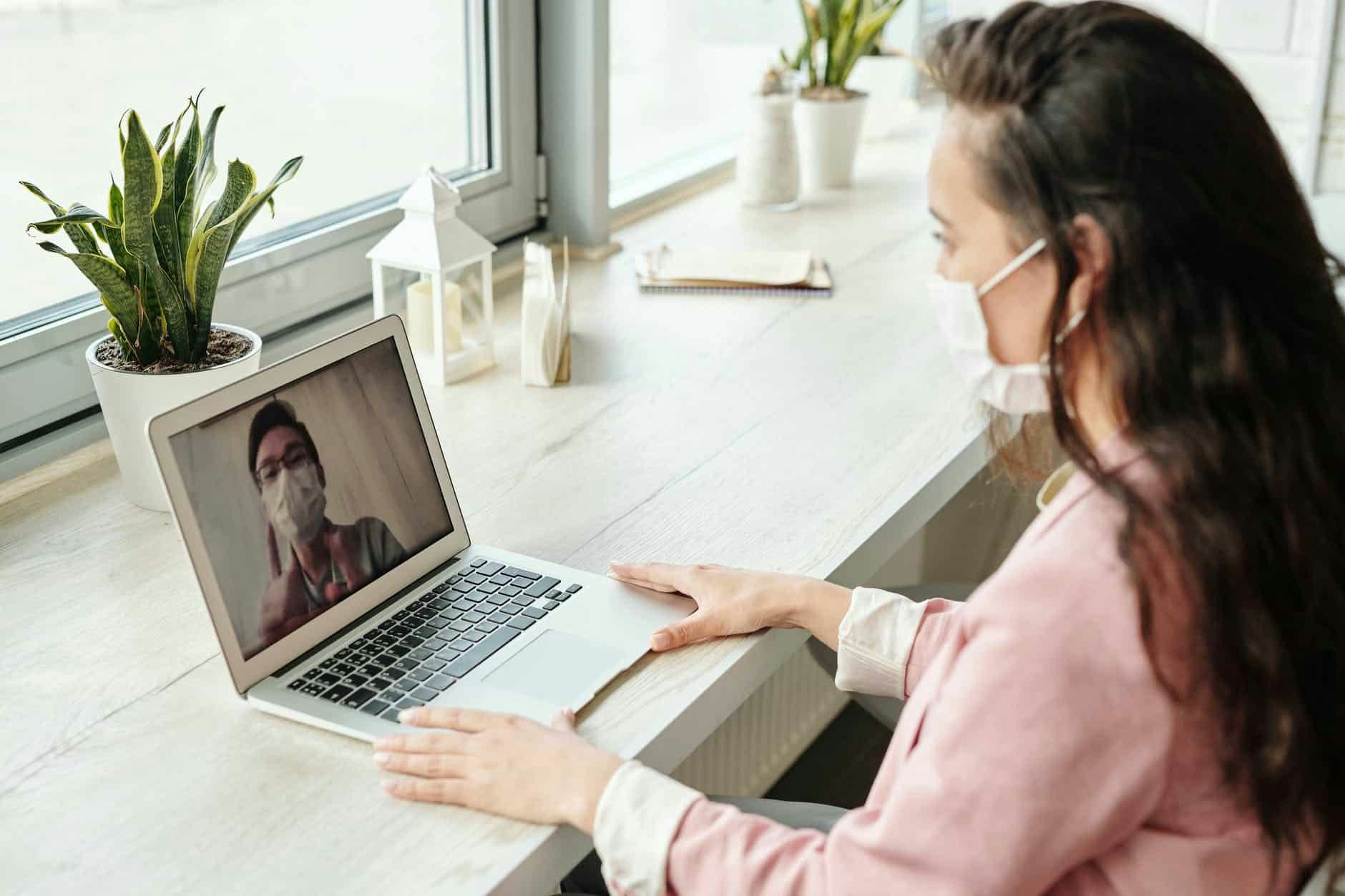
Fuente: Pexels
Pasos para desactivar filtros de video en Zoom
Por último, si lo que quieres hacer es quitar filtros de video en Zoom, debes hacer clic en la pestaña Filtros de vídeo debajo de la ventana de vista previa del vídeo y seleccionar la casilla <Ninguno> en la esquina superior izquierda. Puede que tengas que desplazarte hacia arriba para poder ver esta opción.
¡Genial! Ya sabes cómo poner filtros en Zoom, cómo activar filtros de terceros y, también, sabes cómo sacar los filtros en Zoom. Ahora bien, ¿quieres saber para qué sirven los filtros en Zoom? ¡Sigue leyendo!
¿Para qué sirven los filtros en Zoom?
Ya sabes cómo poner filtros en Zoom, pero puede que todavía te preguntes de qué te servirá esto en tu rutina de videollamadas laborales.
La realidad es que usar filtros se ha convertido en parte de nuestro día a día, ya sea que estés haciendo una historia en Instagram o realizando una reunión en Zoom. A continuación, te contamos algunas de las funciones de los filtros en Zoom.
1. Mejorar la apariencia del usuario
Muchos filtros tienen configuraciones para realizar retoques a través de la realidad aumentada. Algunos de los cambios más populares hacen que el rostro tenga una textura matizada, mientras que otros incorporan maquillaje.
2. Establecer una temática
Si es un cumpleaños o se trata de una reunión temática en la que todos deban usar un mismo filtro, como si todos estuviesen de vacaciones en la playa. Esta es una gran forma de lograr un buen resultado.
3. Dar efectos divertidos
Tal como sucede en Snapchat e Instagram, muchos filtros se han hecho exclusivamente con la función de sacarnos varias risas. Entre los filtros de Zoom, también encontrarás varias opciones para obtener este resultado.
Según Frederick Gutierrez, profesor del curso online de Reuniones de trabajo remoto efectivas, “la risa es una manera un poco arriesgada de romper los silencios” pero, bien usada, ayuda a que los temas fluyan naturalmente durante una reunión por videollamada y a “descontracturar” a la audiencia. Ahora que aprendiste cómo poner filtros en Zoom, ¡no tienes excusa para no divertir a tu audiencia!

Fuente: Unsplash
Consejos para usar Zoom y tener una reunión virtual perfecta
¡Listo! Ya sabes cómo poner filtros en Zoom paso a paso, pero no podemos despedirnos sin antes darte las mejores recomendaciones de Zoom, así pronto serás un experto para realizar videollamadas. No te pierdas los siguientes tips.
- Aprovecha el uso de filtros de color en Zoom, así transformarás toda la apariencia de tu video. Puedes escoger una versión en blanco y negro, o escoger la tonalidad de uno de los colores disponibles para proporcionarle una personalidad a tu cámara.
- Puedes manejar el control granular. Zoom también te permite ajustar el brillo y la cantidad de suavizado de piel para presentar la mejor calidad de video posible.
- Sigue explorando las herramientas de Zoom. Incluso encontrarás la forma de que, al momento de compartir una presentación, tu video pueda estar visible sobre las diapositivas y puedas estar integrado a la imagen. ¡Como si fueses un meteorólogo!
- Dile adiós al ruido que se puede escuchar de fondo en tus reuniones. Si vives con un perro o tu vecino tiene uno y este no para de ladrar, ¡aprovecha la función de Zoom para reducir el ruido! En Configuración, dentro del aparato de Audio, cancela el ruido de fondo de Zoom. Además, puedes optar por reproducir música de fondo para complementar, por ejemplo, una sesión de reflexión o meditación grupal.
- Aprovecha los fondos para jugar con el ambiente que se ve a tu alrededor al momento de hacer una videollamada con la cámara encendida. Por ejemplo, puedes aparecer en una playa o difuminar lo que se ve por detrás de ti.
- Para terminar, usar filtros es una gran herramienta en el momento y junto a las personas adecuadas. Considera mucho este factor al momento de escoger tu filtro, pues probablemente la reacción de tus amigos o la del equipo directivo de una empresa ante un filtro no será la misma.
Todos estos consejos para exprimir al máximo los filtros en Zoom, harán que las reuniones o entrevistas en las que participes sean más dinámicas y amenas. La diversión también puede estar presente en el trabajo para fortalecer los vínculos entre los equipos y mejorar la comunicación entre empleados.
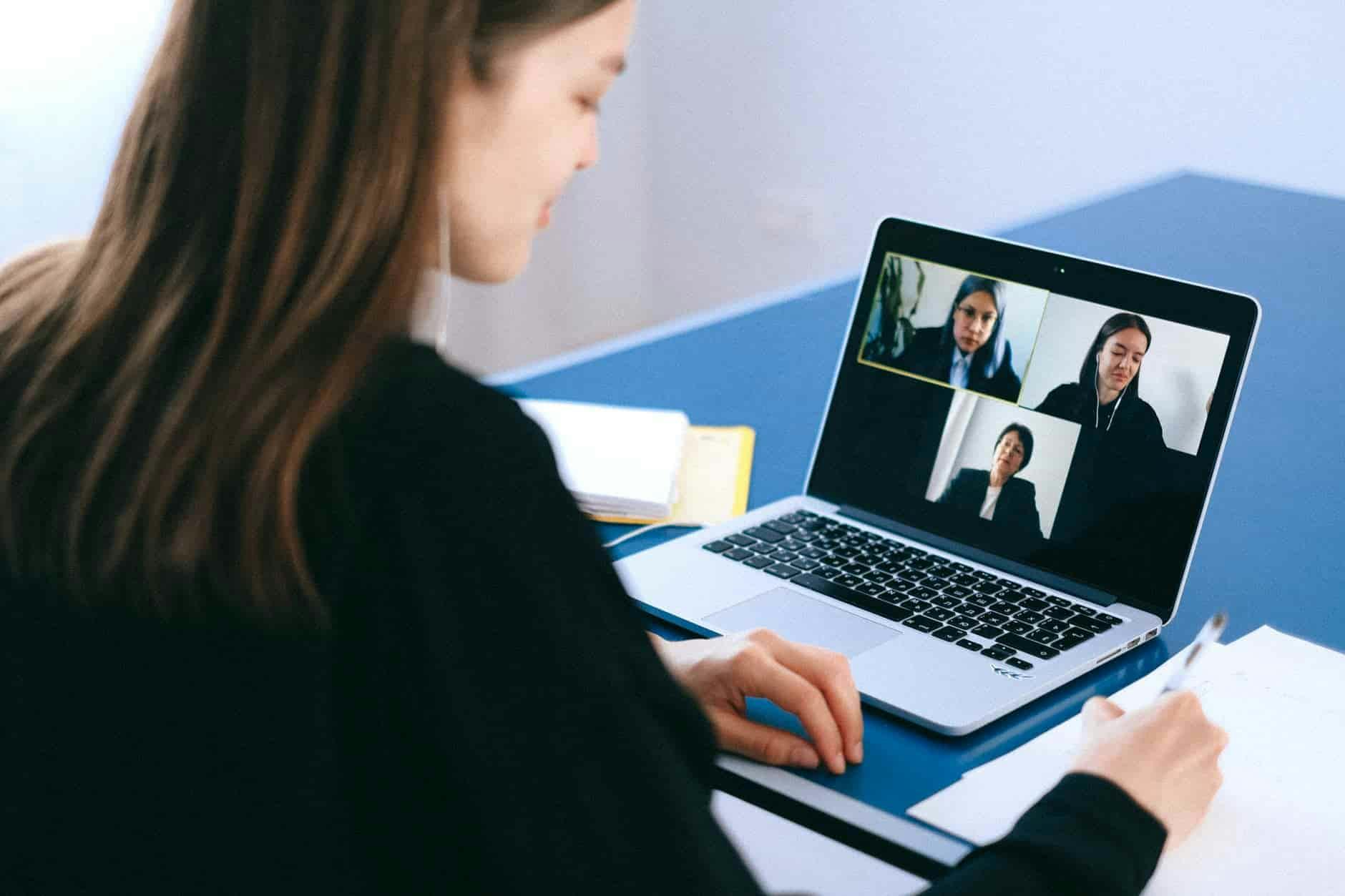
Fuente: Pexels
Recuerda sacarle todo el provecho posible a la plataforma de Zoom. En definitiva, hacer reuniones virtuales para gestión de proyectos y tareas te ayudará a trabajar en equipo de forma remota.
No olvides tomar esos cursos de transformación digital que tanto quieres, ¡en Crehana contamos con muchos que son todo un éxito, de la mano de profesionales de Latinoamérica que están triunfando en empresas reconocidas como Google!
Ahora que sabes cómo poner filtros en Zoom, ya estás preparado para hacer de tus videollamadas una gran experiencia. Y si necesitas una ayuda adicional, estas plantillas de presentaciones de negocios te servirán un montón. ¡No olvides combinarlas con el uso de filtros divertidos para distender tus reuniones laborales!
¡Hasta la próxima!